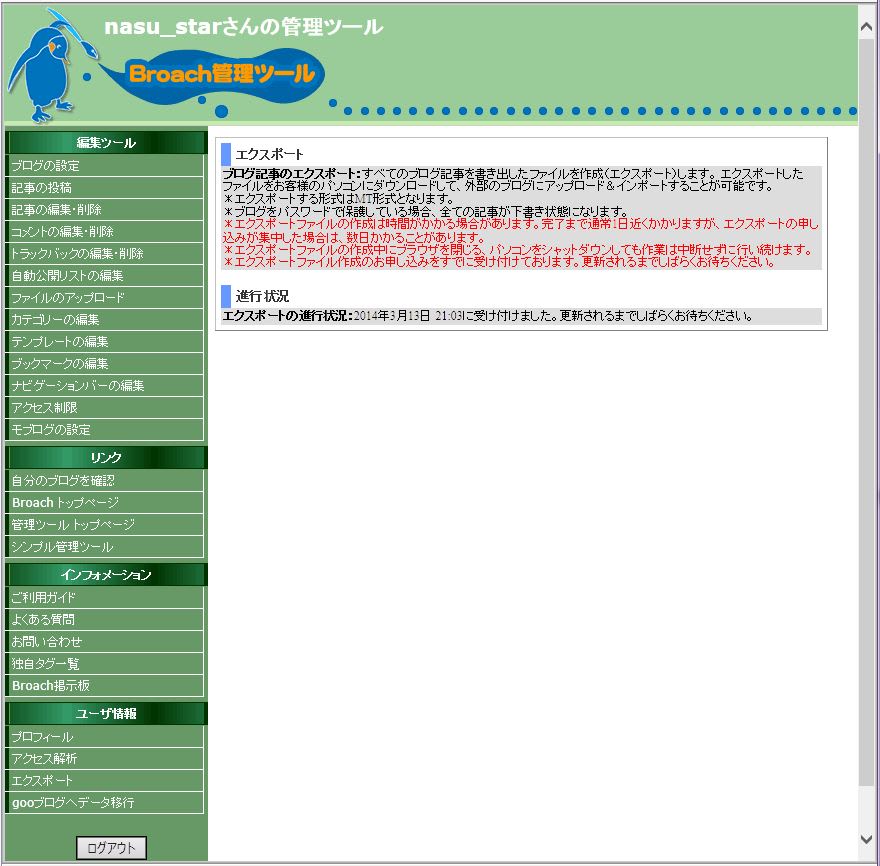先ほどのブログ書き込み直後に交換を開始し、既に完了。
10分も掛からず終了したが、簡単な手順と思っていてもやっぱりドキドキする。
何か間違えば6TBのデータが無くなる。こんなもの全てバックアップ取ってからなんて行先を確保するだけでも大変だ。
1.先ずは、CrystalDiskInfoで出て来ている該当HDDのシリアル番号を確認。

2.電源を落として取り外したHDDのシリアルを一応確認する・・・OK
PC内部のHDDベイには既に搭載されているHDDのシリアル番号とポート番号をテプラで貼っておいてあるので確認は容易だ。こんなところにもイザと云う時の備えをしてあり、こんな時役立つ。

3.交換したいHDDは現時点で正常なHDDとして認識されているので、交換したいHDDを抜いた状態で一度PCを立ち上げ、その1台が故障したと認識させる。

立ち上がり時の状態表示でRAID10が「Degraded」と黄色い文字で異常である事を警告。

4.オンラインのインテルラビット・ストレージ・テクノロジーで状況を確認。
RAID10が劣化している旨の表示となり1本が無いので「0GB」表示となっている。

5.再度PCをシャットダウンして電源OFF
6.新しいHDDを入れ替え装着

7.PCを立ち上げてオンライン上でインテルラビット・ストレージ・テクノロジーを表示。
RAID10が異常状態である事を確認し、新たに挿入したHDDがRAIDに組み込まれていない単体表示となっている事を確認し、そのHDD(一番下に表示されている単体のHDD)をクリックすると、左上に情報が出るのでポート番号を確認。
下の写真では「ポート3」であることが分かり、シリアル番号も表示されるので入れ替えた新しいHDDである事をダブルチェック。

8.RAID10の画面表示をクリックすると、左上に「別のディスクに再構築」と出るのでそれをクリック

「別のディスクに再構築」をクリックすると、以下の画面がポップアップされ、壊れたHDDと認識したポートの代替えHDD先のポートを指定するよう求めて来るので、「コントローラ0,ポート3上のSTATディスク(2,795GB)」にチェックを入れる。
今回は1本しか単体でのHDDは無いのだが、単体HDDが2本以上ある場合には、充分注意して指定間違えの無いようにする。

「再構築」ボタンクリックで再構築(リビルド)開始。

・・・現在リビルド実行中。
リビルドが完了すると上記写真の一番下の「!」マークの付いたHDD表示が無くなり4台でのRAID10に組み上がる事になる。
CrystalDiskInfoのSMART情報も正常になっている事を確認。(リビルドしなくても上記4の時点でSMART情報は確認できる)

テプラを打って、新たなシリアル番号をPC内HDDベイに張り直して完了。